هل أنت متعلم بصري يبحث عن أداة قوية لإدارة المشاريع؟ لا تنظر أبعد من تريلو. Trello سهل الاستخدام وبديهية وتعاونية وبصرية. إنه معدلات جيدة ضد تطبيقات مماثلة ويمكّنك من تحديد أولويات المشروعات وتنظيمها باستخدام اللوحات والبطاقات والقوائم. يمكن للمستخدمين إضافة المرفقات والتعليقات وقوائم المراجعة وتواريخ الاستحقاق على المشاريع والمهام.
تشمل الاستراتيجيات الأكثر إبداعًا لتحقيق أقصى استفادة من Trello:
إنشاء بطاقات من جداول البيانات
إذا كنت قد استخدمت جداول بيانات مسبقًا لتنظيم وتتبع مشاريعك ، فإن الانتقال إلى Trello أمر بسيط. ليست هناك حاجة للبدء من نقطة الصفر.
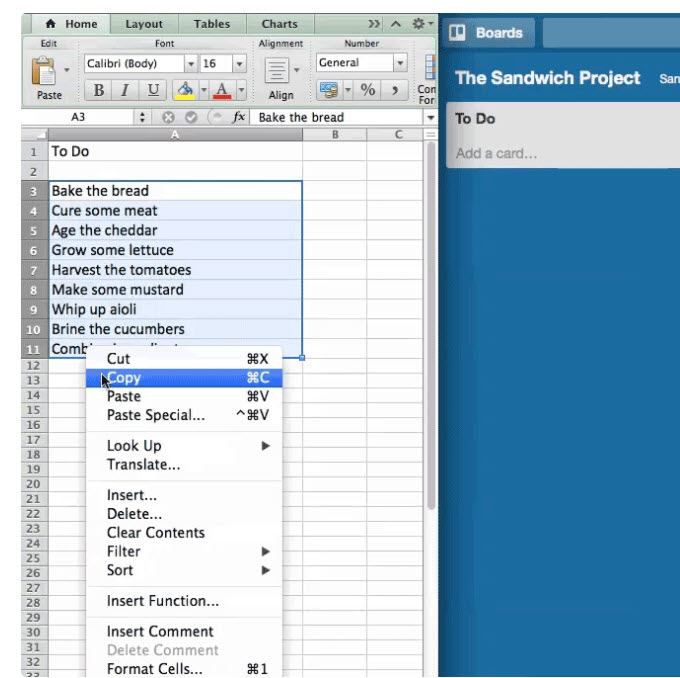
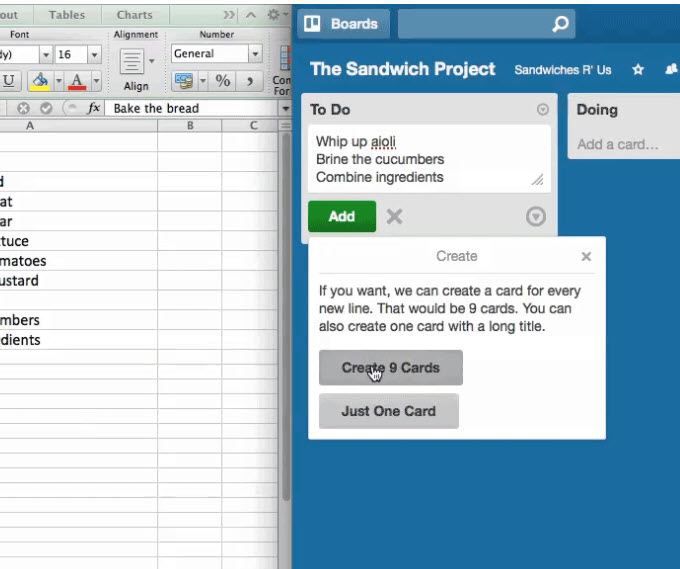
أثناء تنقلك من قائمة في جدول بيانات ، ستحتاج إلى إنشاء بطاقة مختلفة لكل عنصر.
إنشاء سير عمل
سير العمل هو عبارة عن عملية لإكمال المهام لمشروع ما من البداية إلى الانتهاء.
قد لا تستطيع كن على علم أنك تستخدم سير العمل في حياتك اليومية كلما كانت هناك عملية مطلوبة لإنجاز شيء ما.
على سبيل المثال ، فكر في التخطيط لعشاء عيد الشكر لعائلتك الممتدة. إذا قمت بتقسيم كل ما تحتاج إلى إنجازه في مهام ، فسوف تدرك أنه إذا فاتتك خطوة ، فسيكون هناك شيء مفقود من عشاءك.
هذه المهام هي جزء من سير عملك.
فيما يلي بعض الأمثلة لسير العمل التي يمكنك استخدامها لتكون أكثر إنتاجية في عملك.
إلى -القيام ، تم ، تم
هذا سير عمل مباشر يتتبع ما تحتاج إلى القيام به وما تعمل عليه حاليًا وما تم إكماله.
استخدام سير عمل مثل هذا يجعل من الأسهل بكثير تتبع مشروع له مهام متعددة. من الأسهل متابعة في لوحة مرئية من قوائم الورق أو في رأسك.
يمكنك حتى إضافة قائمة للمهام التي لا تحتاج بالضرورة إلى إكمالها على الفور من أجل تتبع ولا تنسَ أي شيء.
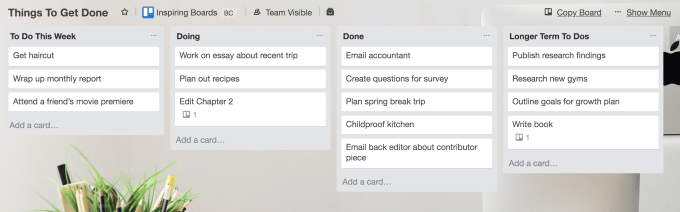
استخدم سير العمل من أجل:
تعمل مهام سير العمل على إبقاء كل شيء في مكان واحد ويمكن لجميع المسؤولين في النهاية الوصول إليه في نهاية المطاف بشكل صحيح وفي الوقت المحدد.
يمكنك زيادة إنتاجيتك بشكل أكبر من خلال ربط شانتي فريق الدردشة بحيث عندما يتم اتخاذ إجراء معين في Trello ، يمكن أيضًا إخطار فريقك بأكمله. يمكن أن تتضمن هذه الإشعارات الحالات التي:
استخدام التسميات على نحو فعال
استخدام العلامات في Trello يضيف طبقة من الترميز اللوني و البيانات المرئية إلى البطاقات على اللوحة الخاصة بك. إذا كنت لا تستخدمها ، فلن تحقق أقصى استفادة من نظام Trello.
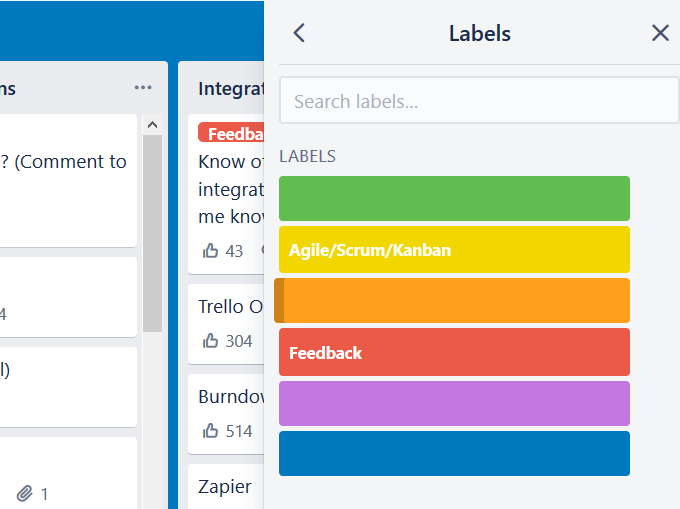
استخدم التصنيفات من أجل:
إعطاء كل تسمية اسمًا
من المفيد إعطاء كل منها تسمية اسم لسهولة تحديد الهوية. عندما تنقر على بطاقة ، يمكن لأي شخص لديه حق الوصول إلى اللوحة معرفة ما يمثله كل لون.
ومع ذلك ، سيكون من الأسهل بكثير رؤية أسماء الملصقات من عرض اللوحة دون الحاجة إلى التمرير فوقها. . هذا سهل الإصلاح.
انقر على أي تصنيف من عرض اللوحة وسيظهر الاسم لجميع التصنيفات.
تطبيق أو إزالة بطاقات عن بطاقة
هناك عدة طرق لتعديل بطاقة على بطاقة ، بما في ذلك:
يتضمن الاختصار الآخر الترتيب الذي تظهر به التسميات في القائمة. الموضع الأول هو 1، والثاني هو 2، وهكذا أسفل سطر التصنيفات.
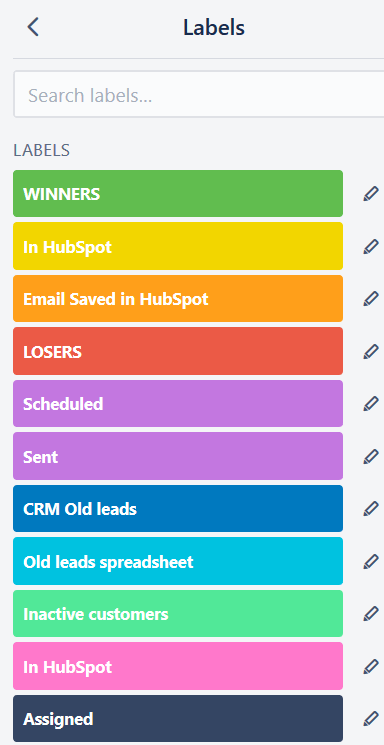
إن أسرع طريقة لإضافة أو إزالة ملصق على لوحتك هي التمرير فوق البطاقة والنقر فوق مفتاح الرقم في كلمتك الرئيسية المتوافق مع موضع التصنيف في القائمة.
فرز البطاقات في قائمة
إذا كنت تريد أن تكون قادرًا لعرض المهام المستحقة أولاً أو التي قد تكون سقطت من خلال الشقوق ، يمكنك فرز البطاقات في قائمة. يمكنك الفرز حسب معايير محددة مثل تاريخ الاستحقاق والتاريخ الذي تم إنشاؤه.
ضع في اعتبارك أن الخيارات الوحيدة المتاحة هي المعايير المستخدمة في البطاقات. على سبيل المثال ، إذا لم يكن لديك تاريخ الاستحقاقعلى أي من البطاقات الخاصة بك ، فلن تتمكن من استخدامه للفرز.
إضافة بطاقات جديدة في أي مكان على قائمتك
ليست هناك حاجة للقلق إذا كنت ترغب في إضافة بطاقة إلى أعلى القائمة الطويلة. ليس عليك سحبها من الموضع السفلي إلى الأعلى.
بدلاً من ذلك ، يمكنك النقر نقرًا مزدوجًا بين ورقتين في أي قائمة لإضافة واحدة جديدة. أو يمكنك إضافة بطاقة في الجزء السفلي واستخدام الخيار نقللتغيير موضعها.
تحويل رسائل البريد الإلكتروني إلى بطاقات Trello
واحدة من المزايا العديدة لاستخدام Trello لإدارة المشاريع والتعاون هي تجنب رسائل البريد الإلكتروني اليومية العديدة ذهابًا وإيابًا من أعضاء الفريق أو العملاء.
على سبيل المثال ، بدلاً من النسخ من Gmail إلى مهام Trello ، يمكنك تحويل رسائل البريد الإلكتروني إلى بطاقات مباشرةً من بريدك الإلكتروني أو صندوق الوارد في Gmail.
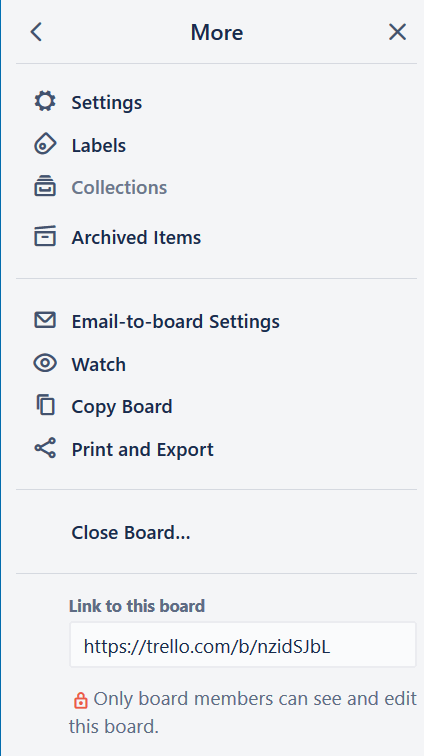
بمجرد معرفة عنوان البريد الإلكتروني الفريد للوحة ، يمكنك إعادة توجيه أي بريد إلكتروني إليه. ستنشئ Trello بطاقة تلقائيًا من محتويات البريد الإلكتروني.
نصيحة أخرى قد لا تعرفها هي أن البطاقات لها عنوان بريد إلكتروني فريد خاص بها. يمكنك إعادة توجيه أي بريد إلكتروني إلى هذا العنوان حيث سيتم تحويله تلقائيًا إلى تعليق على البطاقة.
يعد هذا مفيدًا بشكل خاص إذا أرسل أعضاء فريقك الكثير من التعليقات عبر البريد الإلكتروني.
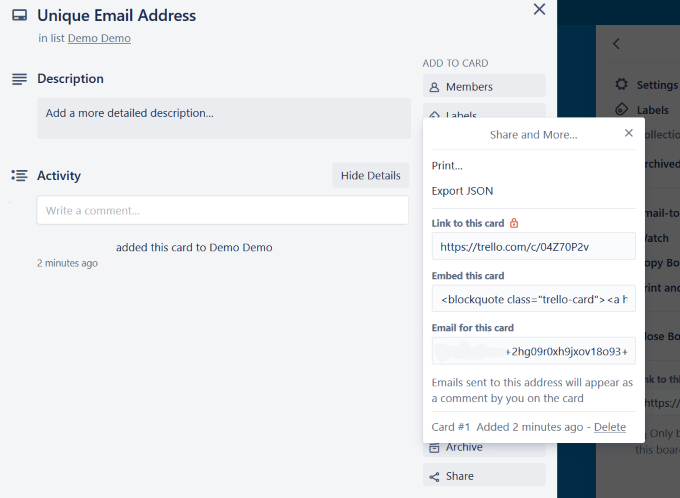
اختصارات لوحة المفاتيح
كما أوضحنا لك أعلاه مع التصنيفات ، يمكن أن يؤدي استخدام اختصارات لوحة المفاتيح إلى تقليل الوقت الذي تقضيه وزيادة كفاءتك عند استخدام Trello.
هناك العديد من الاختصارات المتاحة لتوفير الوقت ، مثل:
راجع اختصارات لوحة المفاتيح Trello: ورقة الغش Infographic للحصول على قائمة كاملة.
تمييز المجالس التي تصل إليها في أغلب الأحيان
إذا كنت تعمل مع وجود العديد من الفرق التي تحتوي على لوحات متعددة ، قد يكون من الصعب العثور على من تستخدمهم في أغلب الأحيان.
من السهل إصلاحه. ما عليك سوى الانتقال إلى اللوحة والنقر فوق الزر "نجمة". سيؤدي ذلك إلى إضافة اللوحة إلى قسم المجالس المميزة بنجمةضمن المجالس(الزاوية العلوية اليسرى).
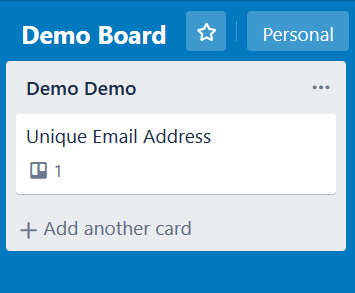
اللوحات التي حددتها ليتم تضمينها كما تظهر النجوم في الجزء العلوي من ما يمكن أن يكون قائمة طويلة جدا من لوحات.
توصيل البطاقات
ستكون هناك أوقات من خلال العمل مع Trello ، ستحتاج إلى إجراء اتصال بين بطاقة واحدة أو أكثر على نفس اللوحة أو حتى بطاقة من لوحة أخرى.
عندما تختار لوحة أو بطاقة ضمن منطقة المرفقات ، سترى لقطة من البطاقة التي أرفقتها بما في ذلك:
إذا نقرت في الصورة ، سينقلك Trello مباشرةً إلى البطاقة الأخرى.
إجراء اتصال بين البطاقات
السحب والإفلات
تجعل وظيفة السحب والإفلات في Trello من السهل للغاية نقل العناصر حول اللوحة الخاصة بك. انقل بطاقة بالنقر عليها وسحبها لأعلى أو لأسفل في نفس القائمة أو إلى قائمة مختلفة.
يمكن نقل القوائم إلى موضع مختلف على السبورة بنفس الطريقة عن طريق النقر والسحب.
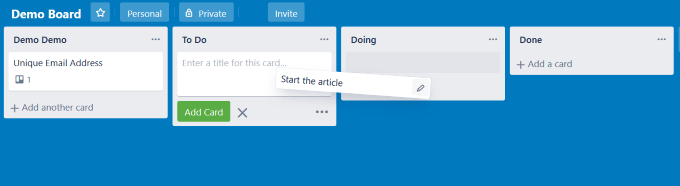
إذا لم تكن قد جربت Trello ، فليس لديك أي فكرة عما تفتقده. إنها أداة قوية وسهلة الاستخدام لإدارة المشاريع والمهام.